Työnkulkujen luominen suosittuja sähköpostiskenaarioita varten
Seuraavassa on esimerkkejä keskeisistä skenaarioista, joilla voidaan hallita sähköposti Power Automaten avulla.
- Sähköpostiviestin lähettäminen omalta tililtä.
- Sähköpostiviestin lähettäminen jakeluluettelosta tai jaetusta postilaatikosta.
- Äänestysvaihtoehtoja sisältävän sähköpostiviestin lähettäminen.
- Hyväksymisprosessin muodostaminen ja ilmoittaminen työtovereille sähköpostitse.
- Lähetä muistutussähköposti hyväksyjille.
- Yhteenvetotaulukon sisältävän päivittäisen koostesähköpostiviestin lähettäminen
Sähköpostiviestin lähettäminen omalta tililtä
Voit lähettää sähköpostiviestin omalta tililtäsi käyttämällä Lähetä sähköpostiviesti (V2) -toimintoa.
Voit lähettää sähköpostiviestin yhdelle tai usealle vastaanottajalle. Voit käyttää RTF-editoria, jossa voit lihavoida tekstiä, lisätä värejä ja muotoilla sähköpostiviestin samalla tavoin kuin Outlookissa. Voit lisätä staattista tekstiä tai arvoja aiemmista toiminnoista käyttämällä dynaamista sisältöä. Voit käyttää Lähetä käyttäjänä -vaihtoehtoa, jolloin sähköpostin lähettäjä et ole sinä. Samalla toiminnolla voi lähettää sähköpostia jonkun toisen puolesta. Tämän vaihtoehdon käyttöä varten tarvitaan Outlookissa oikeus lähettää sähköpostia toisen henkilön puolesta. Kaikki lähetetyt sähköpostiviestit ovat Outlookin Lähetetyt-kansiossa.
Jos sinulla on esimerkiksi pilvityönkulku, joka lähettää sähköpostiviestin, kun kohde on hyväksytty, voit sitten lisätä hyväksytyn kohteen linkin liitteenä.
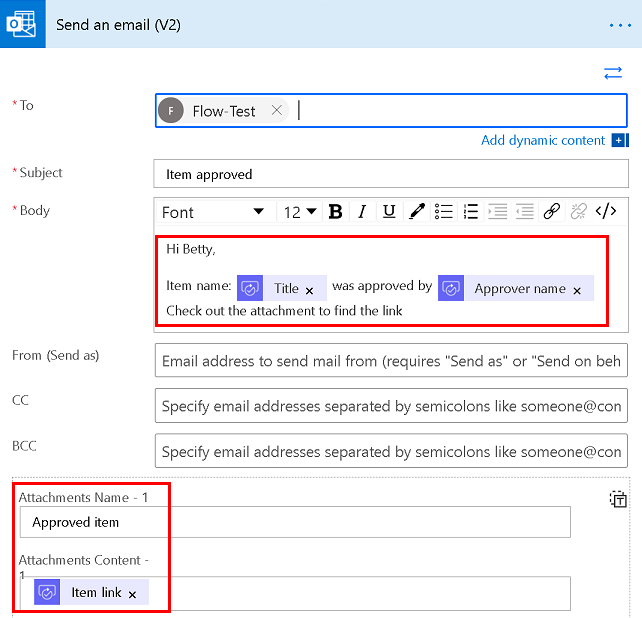
Äänestysvaihtoehtoja sisältävän sähköpostiviestin lähettäminen
Voit lähettää Lähetä sähköpostiviesti, jossa on asetukset -toiminnolla sähköpostiviestin, jossa äänestysvaihtoehtoja, käyttämällä toiminnallista sähköpostiviestiä. Anna äänestysvaihtoehdot käyttämällä Käyttäjän asetukset -kenttää.
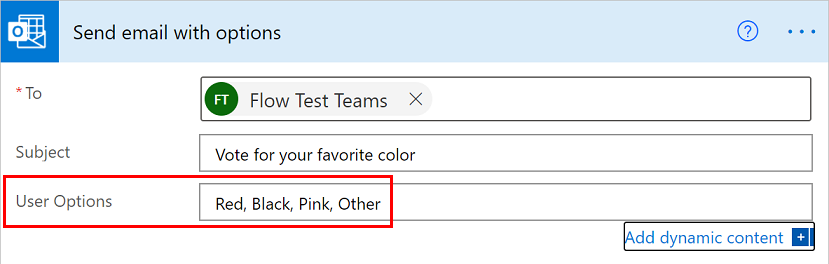
Vastaanottajat saavat seuraavan näyttökuvan kaltaisen sähköpostiviestin.
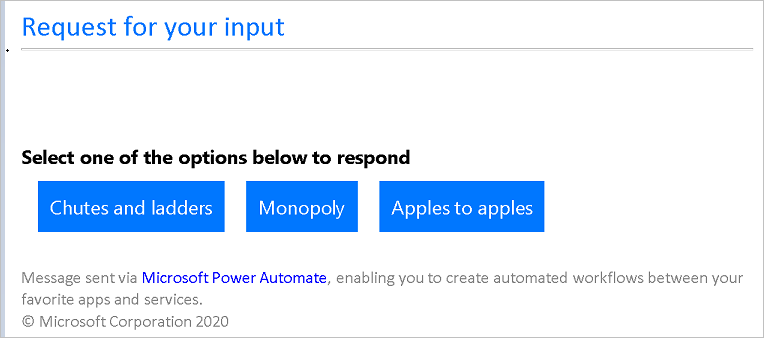
Työnkulun on siepattava kyseinen vastaus ja tallennettava se jonnekin. Voit lähettää sen sähköpostitse itsellesi, tallentaa sen Exceliin tai julkaista sen Microsoft Teamsiin. Älä unohda tallentaa sitä, sillä muuten et tiedä, miten ihmiset ovat äänestäneet.
Sähköpostiviestin lähettäminen jakeluluettelosta tai jaetusta postilaatikosta
Käytä Lähetä sähköposti jaetusta postilaatikosta (V2) -toimintoa ja määritä jaetun postilaatikon osoite lähettämään sähköpostia jaetusta postilaatikosta.
Jakeluluettelon järjestelmänvalvojan on ensin annettava sinulle jaetun postilaatikon käyttöoikeudet. Kun käytät tätä toimintoa, sähköpostiviesti näkyy jaetun postilaatikon Lähetetyt-kansiossa, koska lähetät sen suoraan kyseiseltä tililtä.
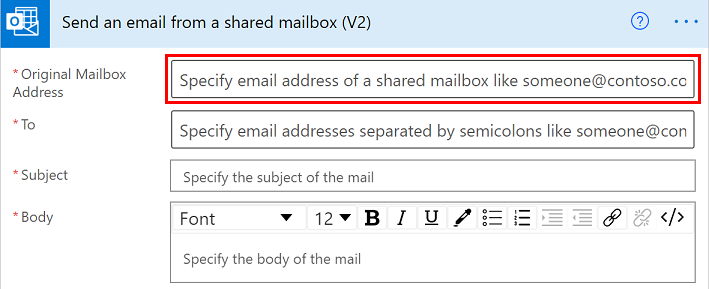
Hyväksymisprosessin muodostaminen ja ilmoitusten lähettäminen sähköpostitse
Voit käyttää Power Automatea muodostamaan hyväksymisprosessin, joka lähettää ilmoituksia käyttäjille sähköpostitse.
Muistutussähköpostin lähettäminen hyväksyjille
Voit lähettää myös hyväksymispyyntöjen muistutussähköposteja.
Taulukon sisältävän päivittäisen koostesähköpostiviestin lähettäminen
Taulukon sisältävän päivittäisen koostesähköpostiviestin voi lähettää kolmella eri tavalla.
Käytä Tietojen valinta -toimintoa, kun haluat luoda taulukon, jonka sarakkeiden nimet ja tiedot haluat näkyvän sähköpostiviestissä. Tietoja voi muotoilla lisää lausekkeiden avulla. Seuraavassa esimerkissä työnkulku hakee kalenteritapahtumia tietyltä aikaväliltä, muuntaa aikavyöhykkeet ja luo sitten tapahtumat sisältävän taulukon.
Lisää ensin Luo HTML-taulukko -toiminto ja sitten valitun toiminnon tulos HTML-toimintoon.
Lisää Lähetä sähköpostiviesti (V2) -toiminto ja lisää sitten HTML-taulukon tuloste sähköpostiviestin tekstiosaan.